- 系统
- 教程
- 软件
- 安卓
时间:2020-07-18 来源:u小马 访问:次
如何设置应用通过Win10防火墙?Win10防火墙能够尽量保护我们我们的电脑不被入侵,但是有时也会限制一些程序的功能,使用Win10系统的小伙伴可能会碰到打开应用就会提示是否允许通过防火墙进行联网的提示框,每次都要点击,这很麻烦,那么如何设置应用通过Win10防火墙呢?接下来小编就来教大家设置应用通过Win10防火墙的方法,希望大家会喜欢。
设置应用通过Win10防火墙的方法:
第一步,首先打开控制面板,win10和win7打开控制面板的方式可能不一样,右键点击我的电脑,然后点击属性
在弹出的属性界面中,找到左上方的控制面板主页,然后点击它打开控制面板页面
打开控制面板后,找到右边的显示方式,点击按照大图标显示
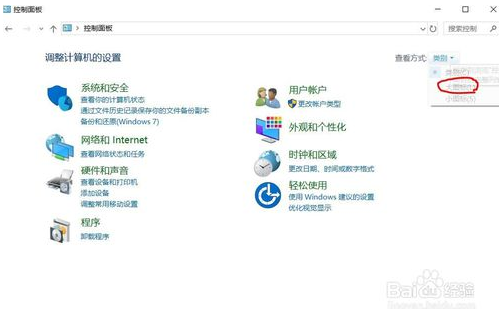
在大图标显示的页面中找到到网络共享中心,然后点击打开网络共享中心,是网络共享中心
在网络共享中心的坐下方找到windos defender防火墙,然后点击打开它
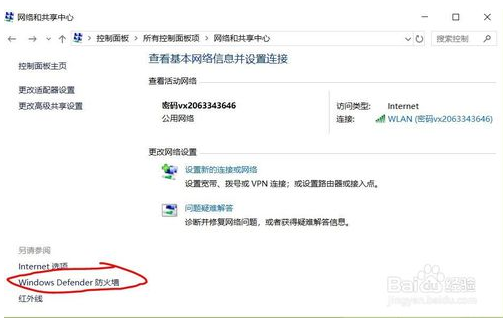
打开后,找到允许应用或者功能通过windows防火墙,然后点击它
在弹出的界面列表中找到你要设置的程序,然后勾选上就可以了,建议公用和专用都勾选上,如果上面的列表中没有你要设置的程序,点击 允许其他的应用,然后设置你的可执行文件的路径,这样就可以了,最后点击确定。
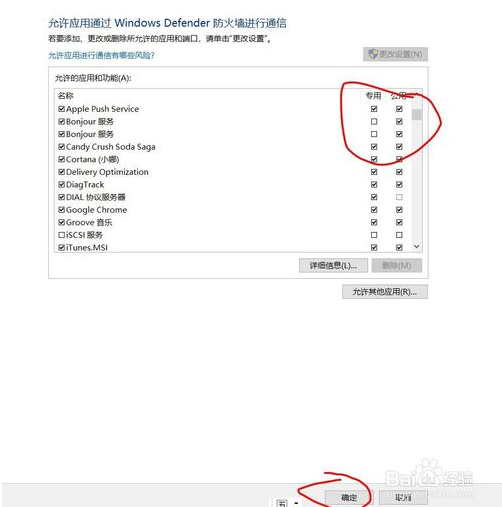
以上介绍的内容就是关于设置应用通过Win10防火墙的具体方法,不知道大家学会了没有,如果你也遇到了这样的问题的话可以按照小编的方法自己尝试一下,希望可以帮助大家解决问题,谢谢!!!想要了解更多的Windows10技巧请关注Win10镜像官网~~~~





